Win10电脑CPU占用高怎么办 Win10系统CPU使用率过高的
导读:IT技术IT技术 当前位置:首页 > 维修知识 > Win10电脑CPU占用高怎么办 Win10系统CPU使用率过高的解决方法 Win10系统的使用过程中,不少小伙伴发现CPitajai旅游知识问答汕头市有学电脑技术的吗。
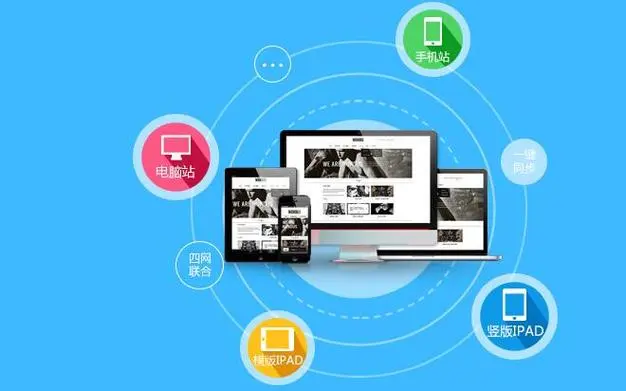
Win10系统的使用过程中,不少小伙伴发现CPU的使用率过高,严重影响了系统的运行速度。那么Win10电脑CPU占用高怎么办?今天妙手电脑小编就分享一下Win10系统CPU使用率过高的解决方法。
方法一:减少电脑启动项
按Win+R键打开运行窗口,输入msconfig,点击确定;
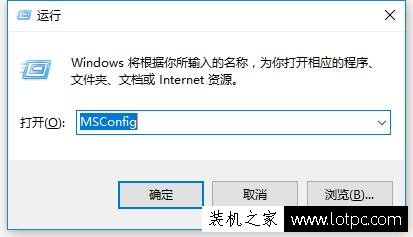
在系统配置窗口中,切换至启动项,点击打开任务管理器,禁用一些不必要的启动项。
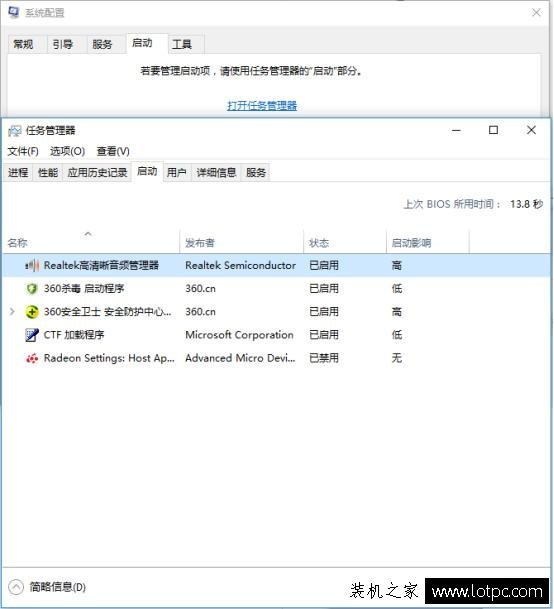
方法二:在任务管理器中结束相应的进程
按Ctrl+Alt+Del键打开任务管理器,查看哪个内存占用率高就结束该程序。
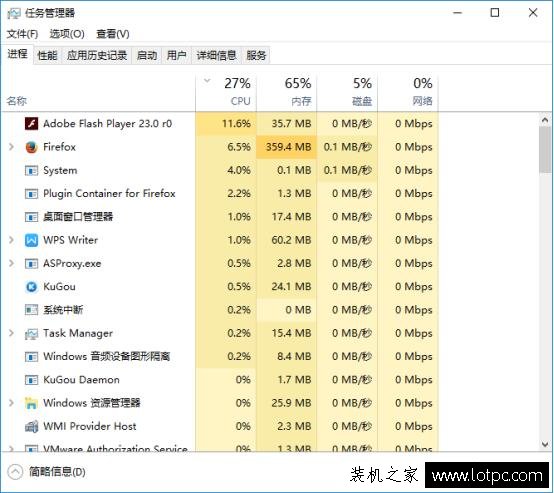
方法三:查看电脑是否中病毒
CPU使用率过高也有可能是电脑中病毒了,某个恶意程序占用内存或者CPU。使用杀毒软件对电脑进行全盘查杀,需断网。
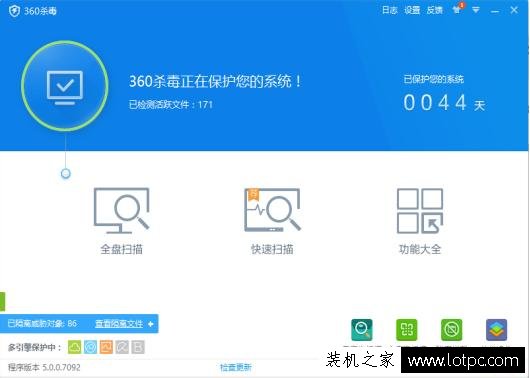
方法四:关闭电脑上的各种应用效果
右击桌面上的此电脑图标,选择属性,然后点击左侧的高级系统设置;
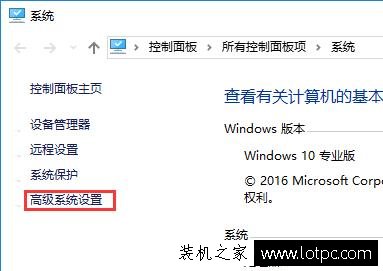
点击性能下面的设置按钮,取消勾选一些没有用的视觉特效。
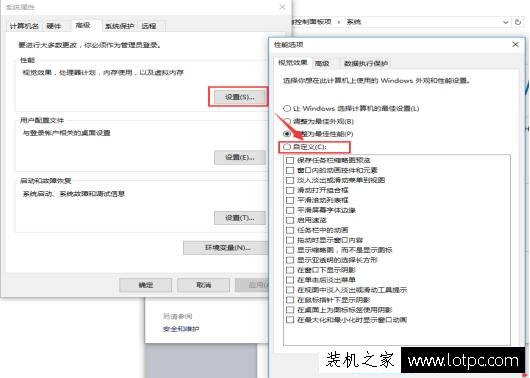
方法五:禁用Co高端网站建设nnected User Experiences and Telemetry服务
按网站seo优化培训Win+R键打开运行窗口,输入services.msc,点击确定;
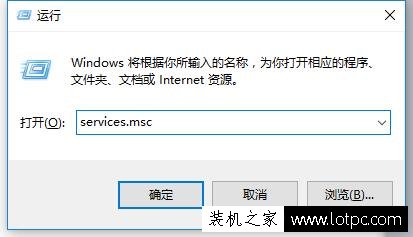
找到并双击打开Connected User Experiences and Telemetry,将启动类型设置为禁用,并停止该服务。
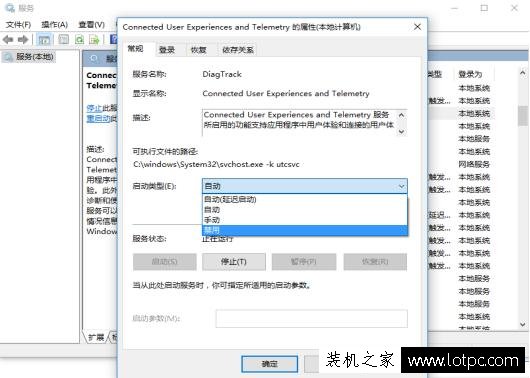
声明: 本文由我的SEOUC技术文章主页发布于:2023-07-02 ,文章Win10电脑CPU占用高怎么办 Win10系统CPU使用率过高的主要讲述使用率,过高,Win网站建设源码以及服务器配置搭建相关技术文章。转载请保留链接: https://www.seouc.com/article/it_25724.html

















